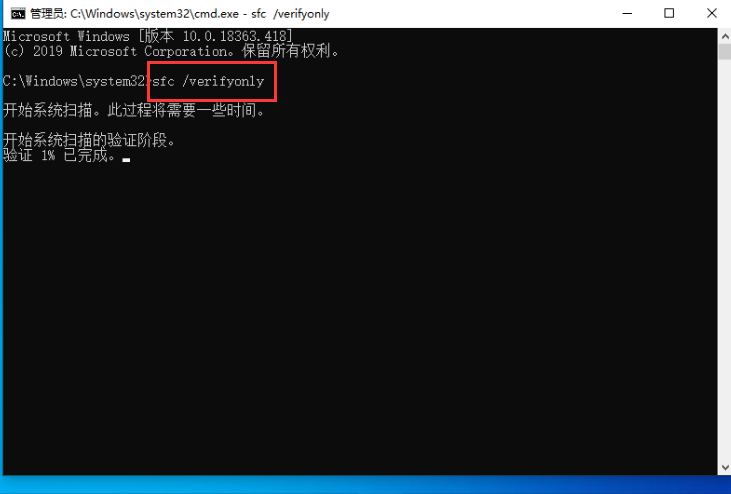win10系统一键还原的修复方法
时间:2021-09-24 08:33:33 来源:www.cnomit.cn 作者:佚名 浏览次数:
大家对电脑都爱不释手,但偶尔会碰见对win10系统一键还原进行设置的问题,相信大家都是第一次面对win10系统一键还原的问题,那么怎样快速对win10系统一键还原的问题进行设置呢?我们只需要按1.右键点击开始菜单按钮,打开控制面板,然后在控制面板中打开“恢复”(大图标查看方式下)。 2.点击【开始系统还原】的顺序来就搞定了,现在我们就一同详细的学习一下win10系统一键还原具体操作步骤:
1.右键点击开始菜单按钮,打开控制面板,然后在控制面板中打开“恢复”(大图标查看方式下)。

2.点击【开始系统还原】

3.选择还原点
(1)系统还原会推荐一个最近的没有故障的还原点,建议选择。点击【下一步】,再点击【完成】按钮电脑会自动重启并开始还原。

(2)如果你确切知道系统发生故障的时间,你可以点击“选择另一个还原点”,还原到时间更早的还原点去。选中一个还原点然后点击【下一步】然后点击【完成】就会开始还原了。

提示:系统还原完成后如果故障仍未解决,可以尝试系统恢复。
到这里本文关于win10系统一键还原的操作方法就结束了,还有不知道怎么解决的小伙伴赶快来学习一下吧!小编就讲解到这里了,我们下期再会!